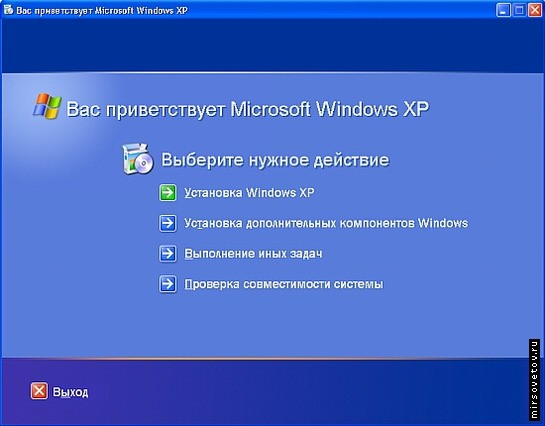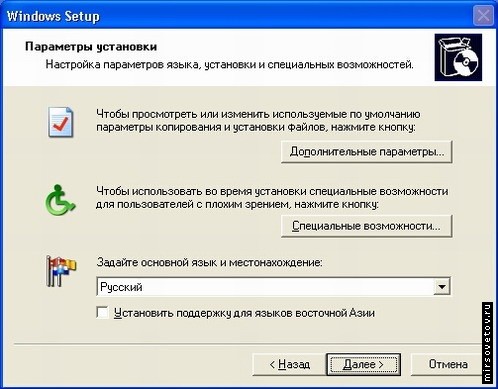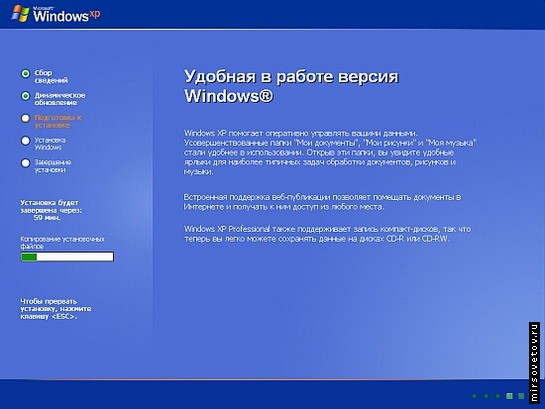Шаг второй.
Лабораторная работа Инсталляция операционных систем Win 32. Различные варианты установки Цель работы: рассмотреть процесс установки операционной системы Windows XP. Оборудование и ПО: компьютер, виртуальная машина VMware, ОС Windows XP (на диске). Краткие теоретические сведения Windows XP – это одна из самых популярных операционных систем с удобным пользовательским интерфейсом. Такие версии этой ОС Windows, как Windows 98, Windows 2000 уже устарели и практически не используются на новых машинах, архитектура которых за последние несколько лет менялась не раз. Современные ПК собирают с использованием новейших продуктов, соответственно и операционная система должна соответствовать современным требованиям для наилучшей работы вашего компьютера. Практические задания 1) Создайте новую виртуальную машину для операционной системы Windows XP; 2) Настройте установленную виртуальную машину, задав в BIOS загрузку с CD-ROM; 3) Вставьте диск с дистрибутивом Windows XP в привод и запустите виртуальную машину; 4) Установите ОС Windows XP, следуя инструкциям программы установки Windows XP. Рекомендации по установки Windows XP Шаг первый.
Программа установки Windows XP сама подготовит ваш ПК к инсталляции ОС, но перед этим непременно предложит вам прочитать лицензионное соглашение, чтобы удостовериться, что вы принимаете все правила использования приобретенного продукта. После того, как вы подтвердите это нажатием клавиши на клавиатуре, установочная программа скопирует необходимую информацию для загрузки ОС с CD на жесткий диск. После копирования вам будет предложено выбрать и отформатировать раздел жесткого диска, на который будет установлена ОС, поскольку жесткий диск обязательно должен содержать хотя бы один отформатированный раздел. МирСоветов рекомендует внимательно следовать подсказкам программы-установки и читать, какие варианты действий вам предлагаются. После того, как вы выберете раздел для инсталлирования, программа продолжит копирование файлов. По завершению этой операции ваш компьютер автоматически перезагрузится. Шаг второй. После перезагрузки вам будет предложено ввести серийный номер – Serial Number. Он должен быть указан на коробке с диском. После того, как вы введете «ключ», появится диалоговое окно с выбором установки. Здесь тоже все по умолчанию, поэтому нажимаем «Далее» (Next). Теперь на экране появится окно с параметрами установки.
Установите параметры языка. Вам будет предложено выбрать основной и дополнительные языки. Нажмите кнопку Дополнительные параметры. Откроется окно настроек, в котором будет два поля. Первое содержит путь и имя папки с файлами для установки Windows XP (значение этого поля должно стоять по умолчанию с компакт-диска). Во втором поле указывается папка, в которую будет установлена система (тоже по умолчанию, но если вы захотите переименовать папку, сможете это сделать здесь). Специальные возможности на установку не влияют, поэтому жмем Далее.
В следующем окне вы должны будете указать свои персональные данные, - Имя (Name) и Организация (Company). Поле Имя заполняется в обязательном порядке, а вот Организацию указывать необязательно, поэтому идем Далее. Следующее диалоговое окно предложит вам выбрать место своего проживания (Location). От этого зависят форма записи даты, времени, изображение некоторых значков (например, значок валюты), а также многие значения, которые в соответствии со страной проживания, устанавливаются по умолчанию (как, например, язык). Помимо этого, большинство программ, написанные под Windows XP, подстраиваются под параметры, указанные при установке, для более удобной работы. Имейте это в виду! Поэтому выбираем из списка страну Россия и нажимаем кнопку Далее. Теперь установка Windows XP продолжится в автоматическом режиме и не потребует вашего участия. В зависимости от вашего скорости работы вашего ПК установка может занять от 20 до 50 минут. Причем, в течение этого времени еще несколько раз появится окно, сообщающее о необходимой перезагрузке компьютера. Вам не обязательно все это время сидеть перед монитором и скучать, вы можете спокойно заняться своими делами, - компьютер сам перезагрузится через 15 секунд, а после перезагрузки сам продолжит установку.
|